PS软件是一款非常好用的图片制作软件,拥有很多强大的绘图功能,最近有朋友问小编ps软件怎么画虚线?画虚线其实只是PS软件的一项最基本的绘图功能,那么ps软件怎么画虚线呢?下面就一起来看看操作步骤吧。
步骤阅读
1、打开PS软件,新建一个画布
2、在左侧工具栏点击直线工具
3、在顶部的直线后的倒三角图标
4、选虚线样式,选更多选项可自定义选线样式
5、在画布中画虚线
操作步骤
01 打开PS软件,新建一个画布,

02 在左侧工具栏点击直线工具,

03 继续在顶部的直线后的倒三角图标,
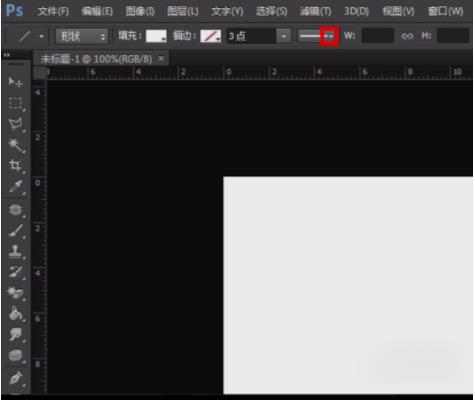
04 选择虚线样式,选择更多选项可以自定义选线样式,
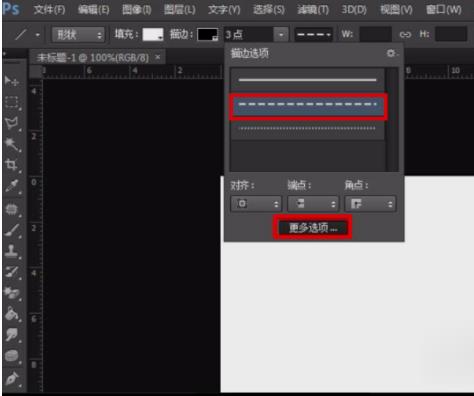
05 在画布中画虚线。
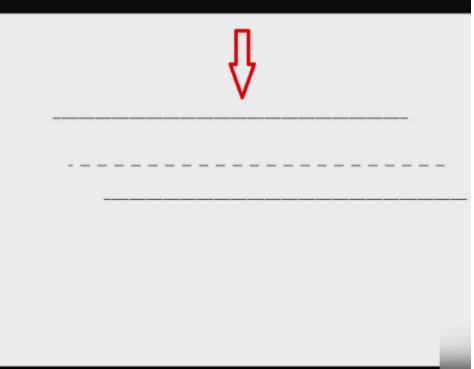
点击阅读全文